Windows Server 2008中怎么安装Web IIS7.0站点
1、点击开始菜单中“管理工具”中打开“服务器管理器”窗口。
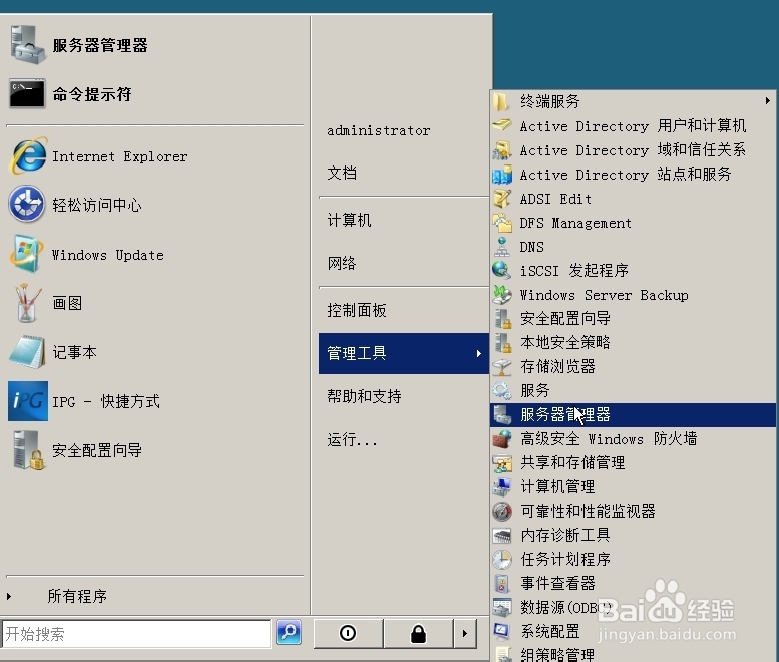
2、选择“角色节点”,单击“添加角色”然后点击“下一步”。
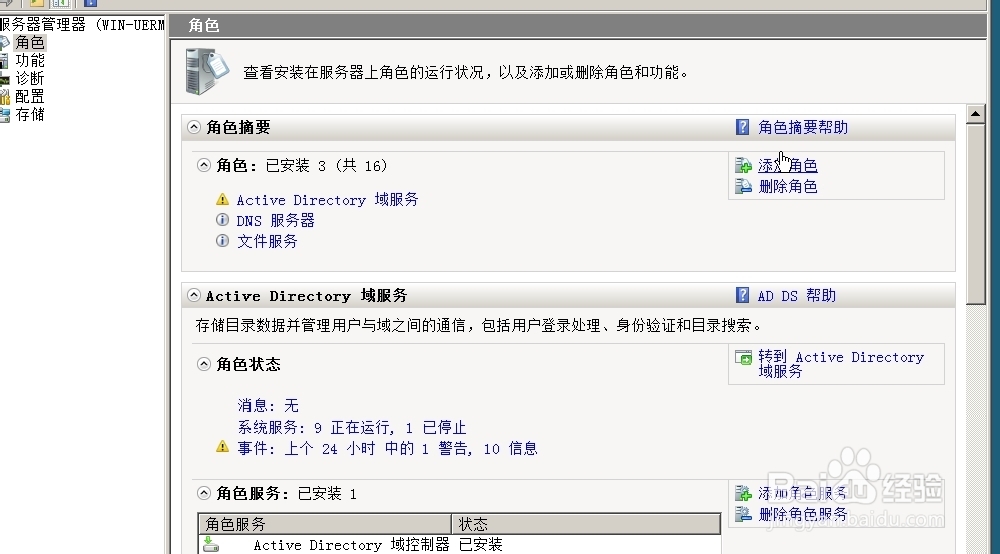
3、在“选择服务器角色”界面中选择“服务器角色”选项,选择安装“Web服务器”角色。在“是否添加Web服务器所需的功能”窗口单击“添加必须的功能”
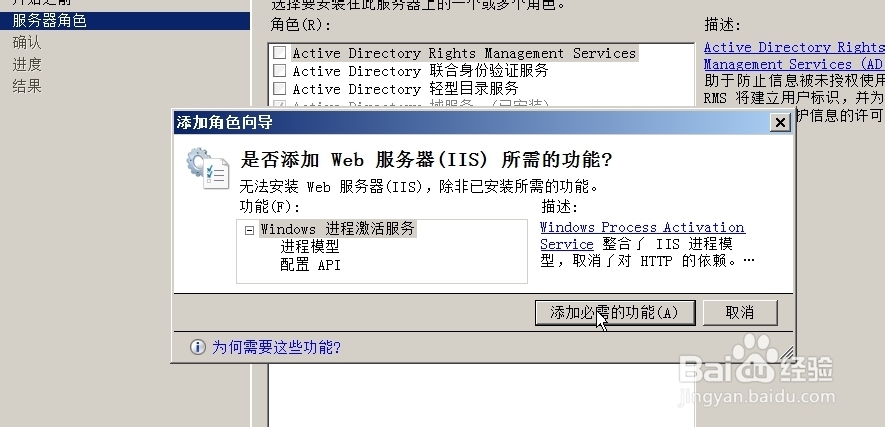
4、在“选择服务器角色”中,选择“Web服务器(IIS)”角色,单击“下一步”按钮。
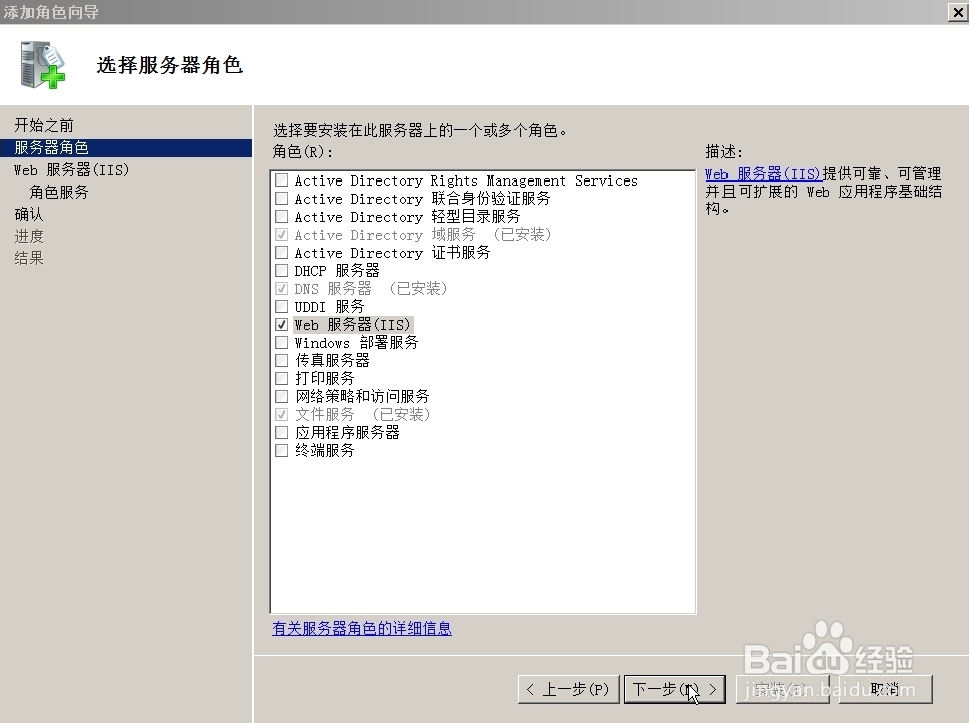
5、在“Web服务器简介”窗口,单击“下一步”按钮。
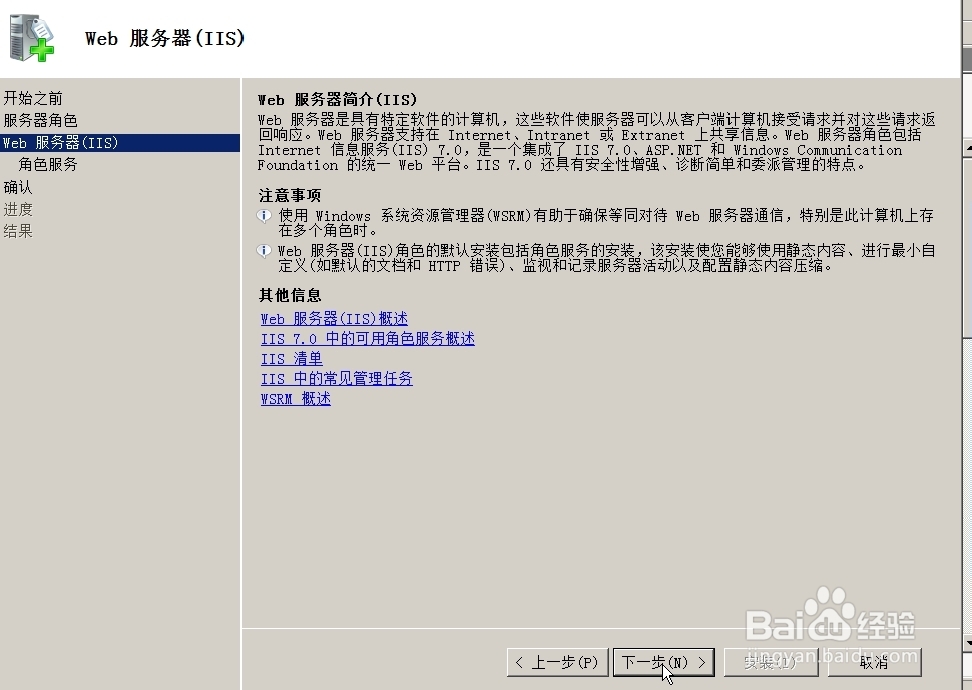
6、在“选择角色服务”窗口不做任何修改,采用默认配置,如果应用中有别的需求,图需要运行咿蛙匆盗动态页面,提供FTP等,可以在这里选择相应的选择,完成选择后单击“下一步”按钮。
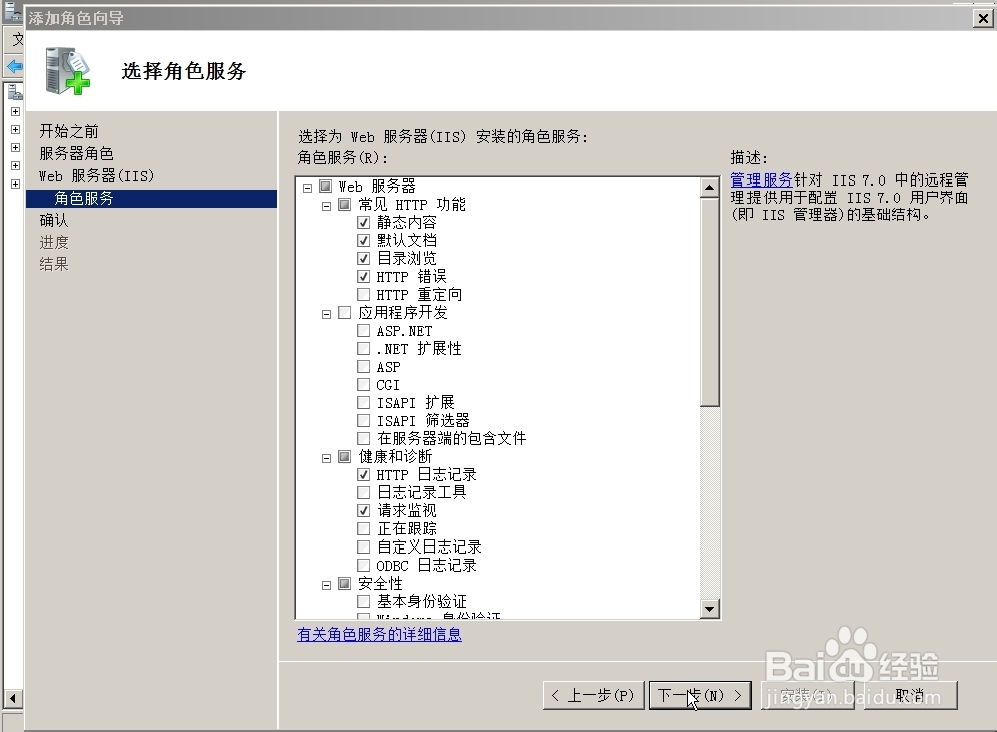
7、在“确认安装选择”窗口确认选项无误后单击“安装”。
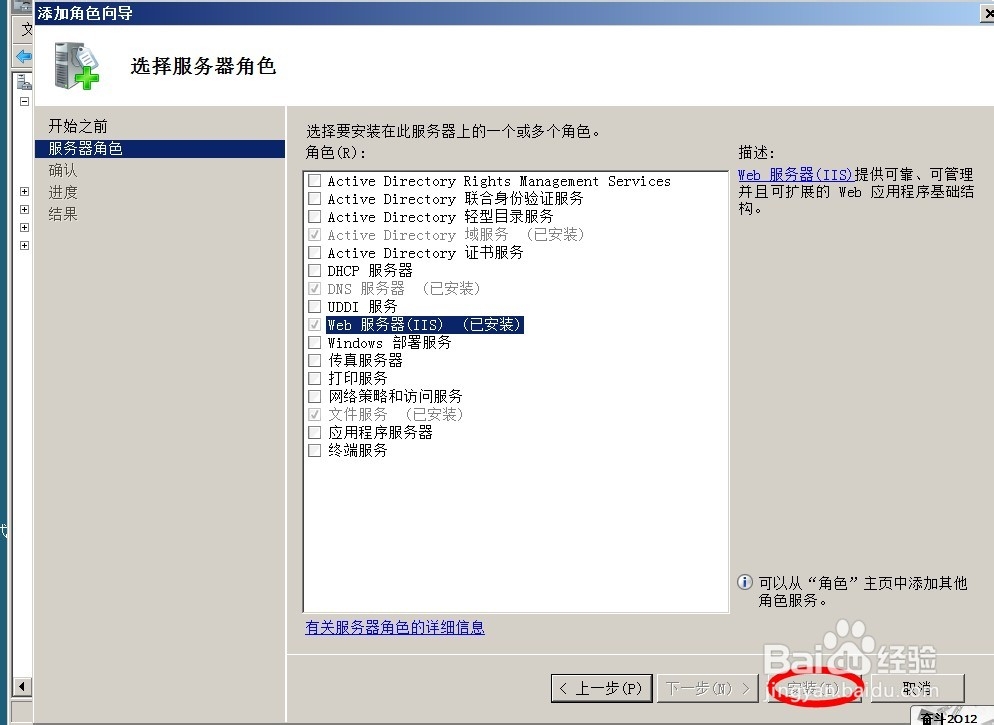
8、在“安装进度”窗口中会显示安装的进度。
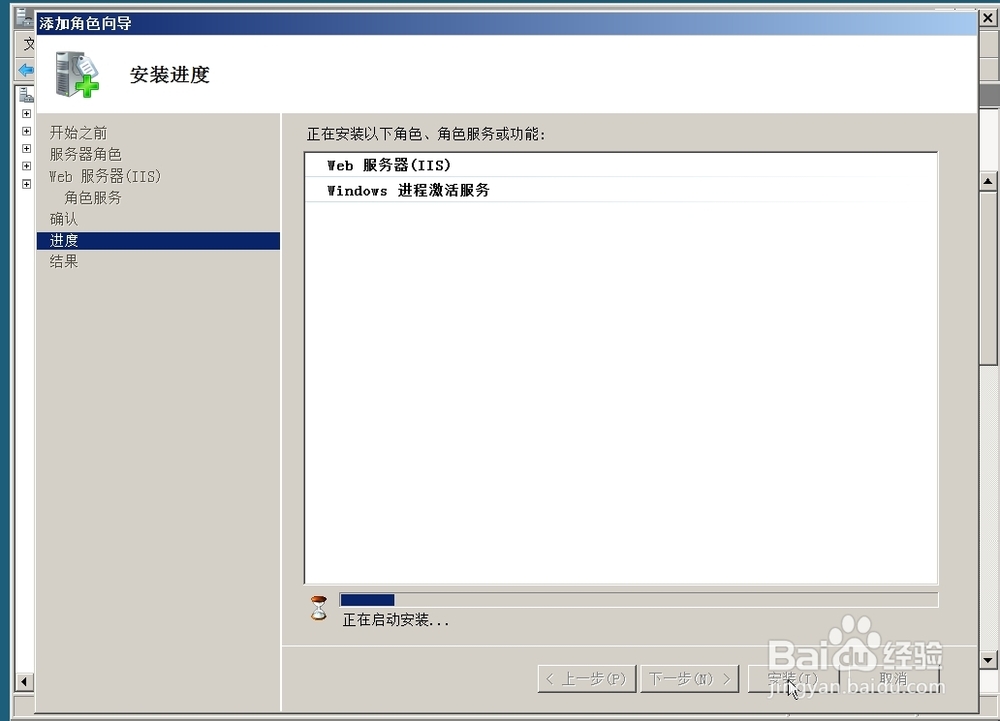
9、在“安装结果”窗口可以查看安装提示信息,单击“关闭”,完成IIS的安装。
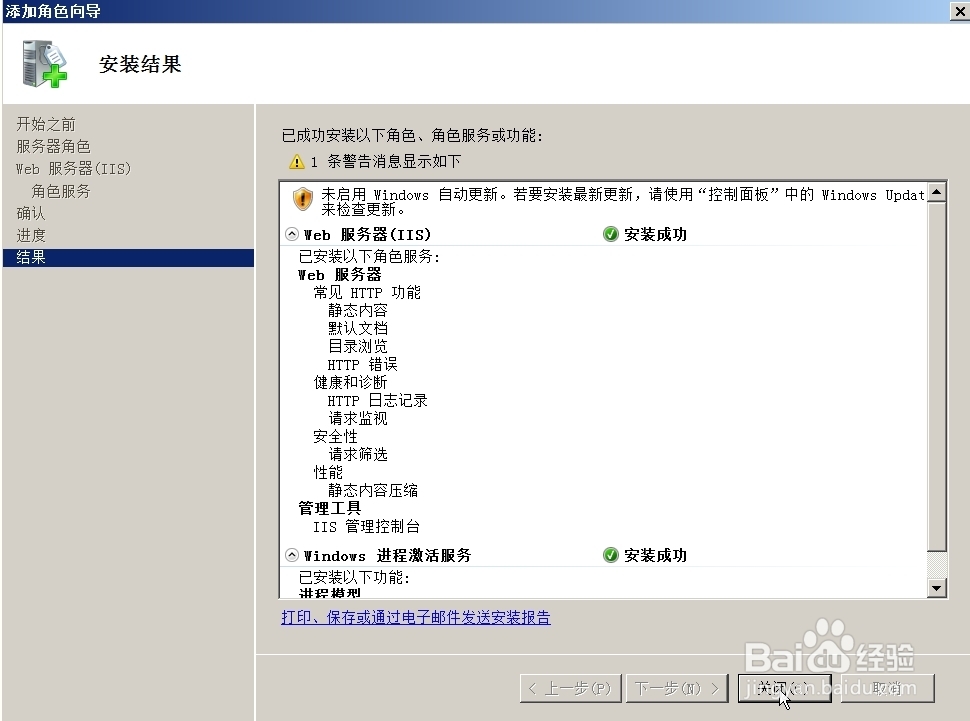
10、安装IIS角色时会自动创建一个默认站点,可以使用服务器的IP地址访问该默认站点,来验证IIS的安装是否正常。
